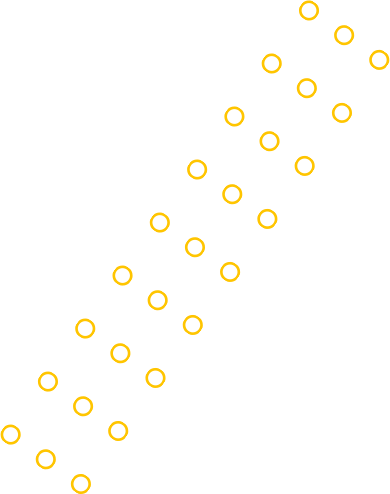Om du råkar äga en Nexus 6P -enhetskodnamn Angler kan du nu installera TWRP på din enhet och börja blinka anpassade paket på ditt system. Nexus 6P kommer med den senaste Android 6.0 Marshmallow -programvaran ur lådan. Chainfire, en erkänd utvecklare som introducerade rot till Android, har utvecklat en modifierad startbild som möjliggör TWRP -installation och i slutändan Root Nexus 6P på den senaste marshmallow -firmware.
Nexus -enheter som 5,6,7,9 och spelaren har redan fått Marshmallow OTA -uppdateringarna och vi har publicerat en framgångsrik rotningsprocess för samma sak. Med Chainfires New SuperSU v2.52 kan Build Android 6.0 Marshmallow firmware nu vara förankrad på Nexus 6P.
Här har vi en omfattande tutorial om hur du kan installera den senaste TWRP -byggnaden och blinka SuperSU -filen på de noterade Nexus -enheterna. Dessutom har vi inkluderat metoden BootLoader-Unlock för att du inte redan har låst upp den. Många Android -användare har rapporterat att denna procedur ska köras utan komplikationer.
Men det är fortfarande en inofficiell process och du kan komma över ett fel under processen eftersom det innebär att utfärda kommandon via ADB och Fastboot. Om du har någon tidigare erfarenhet av detta, kan du hitta det enkelt.
VARNING: Garantin kan vara ogiltig om du rotar eller installerar TWRP på din enhet. Vi på DroidViews ansvarar inte för skador på din enhet. Vi kommer inte att hållas ansvariga om du teglar din enhet. Läsarens diskretion rekommenderas.
Backup -appar och data
Även om denna process kanske inte torkar någon av dina data, rekommenderas en säkerhetskopia starkt. Att låsa upp bootloader tar dock bort appar och data. När du har installerat en anpassad återställning som TWRP, se till att du säkerhetskopierar ditt system, data osv. från återhämtningen. Det kommer att vara värdefullt om något går fel.
Nedladdningar
Här är en lista över modifierad startbild som hjälper dig att få rotåtkomst utan komplikationer. Du måste blinka en anpassad återhämtning som TWRP i köp för att blinka SuperSU -filen efter den modifierade startbilden. På så sätt kommer du att glädja dig till full rotåtkomst praktiskt taget permanent.
Modifierad startbild – Ladda ner | Fil: Angler-MDB08K-BOOT.ZIP (9,48 MB)
TWRP Recovery – Ladda ner | Fil: TWRP-2.8.7.0-Angler.img (16.4 MB)
Supersu v2.52 – Ladda ner | (Fil: beta-supersu-v2.52.zip)
Rot och installera TWRP -återhämtning på Nexus 6p
Den här proceduren kommer att låsa upp startlastaren, blinka en modifierad startbild, installera TWRP -återställning och sedan rota din enhet. Unlocked BootLoader krävs för att installera en modifierad startbild och ställa in en anpassad återställning. Men genom en anpassad återhämtning kan du blinka anpassade paket, till exempel Supersu -filen för att rota din enhet. Om du redan har låst upp din bootloader, hoppar du över till det modifierade startbilden som blinkar.
Förutsättning
Unlocked BootLoader måste installera en anpassad återställning som TWRP på din enhet. Vi kommer att gå igenom processen i följande handledning.
Ladda ner de senaste SDK-plattformsverktygen på din dator.
Installera Nexus USB -chaufförer på din dator.
Öppna inställningar> Utvecklaralternativ och aktivera USB -felsökning på din enhet.
Gå till utvecklaralternativ och aktivera OEM -låsning. Det här är viktigt.
installations instruktioner
Se till att du har laddat ner startbilden, återställningen och supersu -zip -filerna. Överför dem nu till din dator. Placera också SuperSU -paketfilen i enhetens interna lagring.
Se till att du har konfigurerat ADB och fastboot på din dator.
Stäng nu av enheten och koppla ur den från din dator.
Starta in i startloader eller fastboot -läge. För att göra det, tryck och håll volymen ner och strömbrytaren samtidigt i 5-6 sekunder. När du ser startlastskärmen, anslut din enhet till datorn med en USB -kabel.
ADB Reboot Bootloader
Navigera till platsen där du har placerat startbilder och återställningsfiler och extrahera dem för att få filer med .img -fil. Byt namn på start- och återställningsfilen till en enkel, som m-boot.img respektive twrp.img bara för din bekvämlighet.
Medan mappen med start- och återställningsfilen är öppen, håll skiftet väsentligt på tangentbordet och högerklicka på ett tomt utrymme och välj “Öppna kommandofönstret här” för att starta ett kommandotolkfönster.
Skriv nu följande i kommandotolken för att kontrollera om fastboot fungerar korrekt. Det borde erbjuda serienumret på din enhet.
snabbboot -enheter
Nu är detta viktigt. Se till att din enhet har låst upp bootloader. Om inte, måste du först låsa upp den och sedan blinka start- och återhämtningsbilden till ditt system. För att göra detta problem följande kommando. Välj ja på enhetsskärmen om den uppmanas.
Fastboot OEM Låst upp
Flash den modifierade startbilden genom att utfärda följande kommando där “M-Boot” är namnet på startbilden.
fastboot flash boot m-boot.img
Flash nu den anpassade återställningen. utfärda följande kommando för Thanull